Bij het schrijven van een blogartikel heb je misschien een nauwkeurig aantal woorden in gedachten. Door uw gegevens over het aantal woorden te controleren, kunt u ook informatie krijgen, zoals welke artikellengte het meeste verkeer en de meeste betrokkenheid genereert. WordPress heeft echter een standaard weergavegedeelte voor het aantal woorden, maar veel nieuwe gebruikers zijn zich daar nog steeds niet van bewust. Er zijn ook andere opties om het aantal woorden weer te geven in het postpaneel en op aparte plaatsen in de plug-in. In dit artikel laten we zien hoe u uitgebreide statistieken voor het aantal woorden in WordPress kunt weergeven.

Manieren om het aantal woorden op WordPress te zien
Er zijn verschillende manieren om het aantal woorden op WordPress te bekijken. Laten we eens kijken naar een aantal verschillende methoden voor het verkrijgen van statistieken voor het aantal woorden in WordPress.
WordPress-standaard
Het aantal woorden voor een bepaalde pagina is gemakkelijk zichtbaar in de WordPress-blokeditor. Klik gewoon op de I-knop bovenaan het venster en WordPress zal enkele basispagina- of poststatistieken geven, inclusief het aantal woorden.
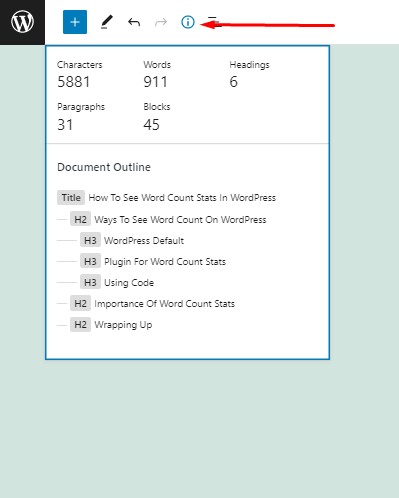
Het aantal woorden wordt automatisch bijgewerkt terwijl u schrijft, wat nog beter is. Als u een woordbeperking heeft, is dit een snelle en gemakkelijke manier om ervoor te zorgen dat u deze niet overschrijdt.
Maak geweldige websites
Met de beste gratis paginabuilder Elementor
Begin nuPlug-in voor Word Count-statistieken
Misschien wilt u soms de statistieken van het aantal woorden controleren voor een specifieke auteur, type bericht of zelfs uw hele website.
De plug-in WP Word Count is de eenvoudigste manier om deze gedetailleerde statistieken te verkrijgen. Deze plug-in geeft het aantal woorden weer dat je hebt geschreven per maand, auteur en berichttype.
Als u aangepaste soorten berichten gebruikt, kan WP Word Count bovendien statistieken voor die berichten weergeven. U moet eerst de plug-in installeren en configureren.
Navigeer daarna naar Word Count » Statistics. U moet eerst op de link 'berekenen' klikken voordat u uw statistieken kunt bekijken.
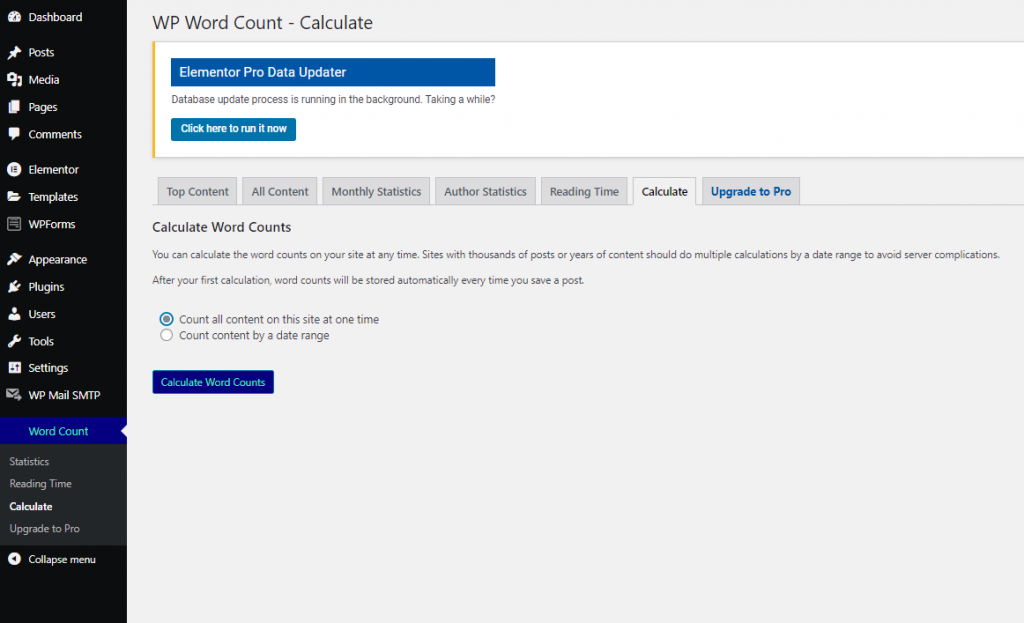
Volgens de melding zou het aantal woorden na korte tijd met succes moeten worden berekend.
WP Word Count berekent nu automatisch uw statistieken wanneer u nieuwe berichten en pagina's aan uw site toevoegt. Dit betekent dat u niet elke keer op de knop 'berekenen' hoeft te klikken als u de meest recente statistieken voor het aantal woorden wilt zien.
Je kunt nu op elk moment je cijfers bekijken door naar Word Count » Statistics te gaan. Klik op het tabblad Al het materiaal om het totale aantal woorden voor al uw inhoud te krijgen.
Deze pagina toont het totale aantal woorden voor elk berichttype, onderverdeeld in gepubliceerde en niet-gepubliceerde inhoud.
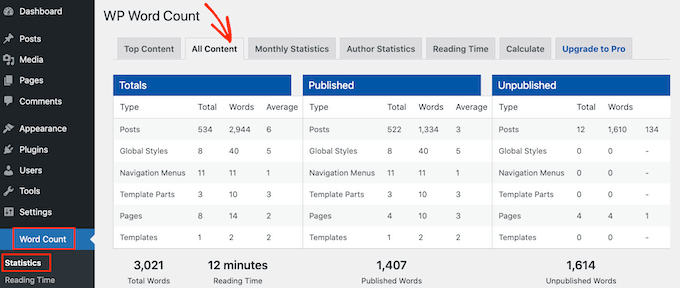
'Total Words' is het totale aantal woorden in alle contentgenres.
Dit cijfer omvat zowel vrijgegeven als niet-uitgebrachte inhoud, dus het is niet altijd het aantal woorden dat gebruikers live op uw website te zien krijgen.
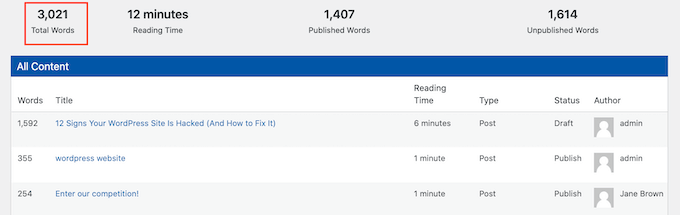
Op deze pagina wordt ook het aantal woorden voor gepubliceerde en niet-gepubliceerde inhoud afzonderlijk weergegeven.
Klik eenvoudig op het tabblad 'Maandstatistieken' om het aantal woorden voor specifieke maanden te controleren. Dit kan u helpen trends te zien, zoals uw meest productieve maanden en gevallen waarin u minder woorden schreef dan normaal.
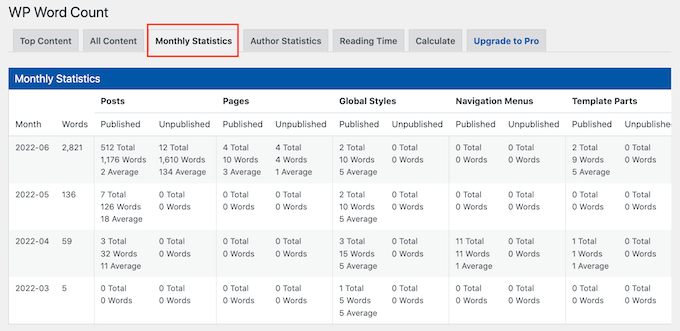
Als je veel schrijvers hebt voor je WordPress-blog, kijk dan op het tabblad 'Auteurstatistieken'.
Hiermee kunt u de statistieken van het aantal woorden van uw site per auteur bekijken.
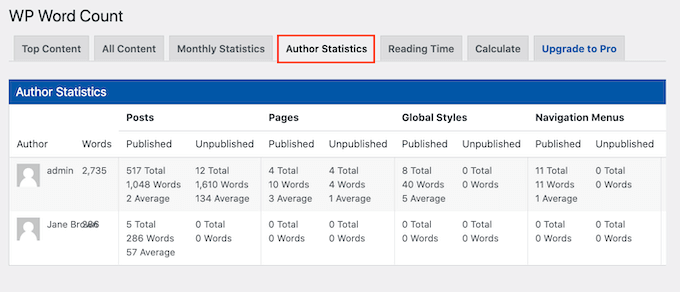
U kunt detecteren wat werkt en wat niet op uw WordPress-site door deze cruciale indicatoren te bekijken.
U kunt deze kennis vervolgens gebruiken om uw inhoudskalender te verfijnen om nog meer mensen naar uw website te trekken en geld te verdienen met bloggen met WordPress.
Code gebruiken
Een codeeroplossing is een andere methode om het aantal woorden bij te houden. Op het scherm Berichten » Alle berichten geeft dit codefragment het aantal woorden weer naast elk bericht.
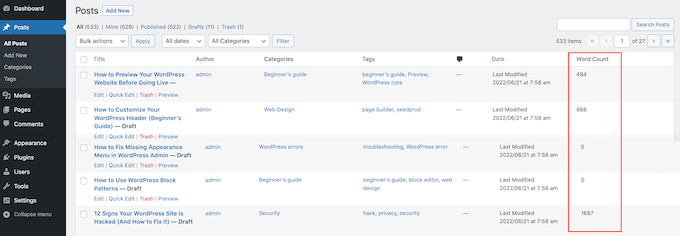
Dit is een gemakkelijke manier om de berichten op uw site met de meeste woorden te identificeren of om te zoeken naar berichten die niet voldoen aan de minimale vereiste voor woorden.
Je moet wat code aan je site toevoegen om het aantal woorden weer te geven op het scherm Alle berichten. We raden aan om een site-specifieke plug-in te bouwen of een plug-in voor codefragmenten te gebruiken om dit te bereiken.
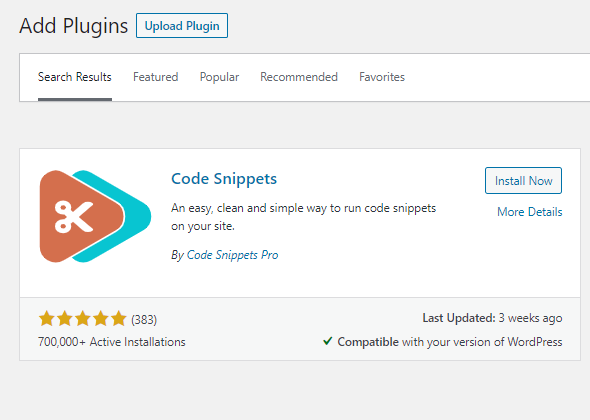
Welke keuze u ook kiest, u moet de volgende code opnemen:
add_filter('manage_posts_columns', 'codewatcher_add_column');
function codewatcher_add_column($codewatcher_wordcount_column) {
$codewatcher_wordcount_column['codewatcher_wordcount'] = 'Word Count';
return $codewatcher_wordcount_column;
}
//Link the word count to our new column//
add_action('manage_posts_custom_column', 'codewatcher_display_wordcount');
function codewatcher_display_wordcount($name)
{
global $post;
switch ($name)
{
case 'codewatcher_wordcount':
//Get the post ID and pass it into the get_wordcount function//
$codewatcher_wordcount = codewatcher_get_wordcount($post->ID);
echo $codewatcher_wordcount;
}
}
function codewatcher_get_wordcount($post_id) {
//Get the post, remove any unnecessary tags and then perform the word count//
$codewatcher_wordcount = str_word_count( strip_tags( strip_shortcodes(get_post_field( 'post_content', $post_id )) ) );
return $codewatcher_wordcount;Daarna kunt u uw wijzigingen opslaan.
Als je nu naar het tabblad Berichten > Alle berichten gaat, zie je een nieuwe kolom met het aantal woorden.
Belang van statistieken voor het tellen van woorden
Er zijn tal van redenen waarom u het aantal woorden voor uw WordPress-website zou willen hebben. Als u als freelanceschrijver werkt, mag u per woord rekenen, of uw klanten kunnen strenge eisen stellen aan het aantal woorden waaraan u moet voldoen.
Als je talloze bijdragers aan je WordPress-blog hebt toegevoegd, kun je door hun statistieken voor het aantal woorden bij te houden, begrijpen welke auteurs het meest bijdragen aan je website.
Deze kennis kan u helpen bij het effectiever beheren van uw WordPress-blog met meerdere auteurs. U kunt bijvoorbeeld de auteur belonen met het grootste aantal woorden of met schrijvers praten die ondermaats presteren.
Zelfs als u de enige persoon bent die aan een website werkt, kunnen statistieken over het aantal woorden nuttig zijn. U kunt mogelijk patronen en technieken identificeren om productiever te zijn door te observeren hoe uw aantal woorden in de loop van de tijd verandert.
Afsluiten
Het doel van dit artikel was om u te laten zien hoe u analyses van het aantal woorden kunt verzamelen in WordPress-berichten. Wij geloven dat je alles al hebt wat je nodig hebt om dit te doen. Volg CodeWatchers voor meer van dit soort inhoud en deel het als je het nuttig vindt.




